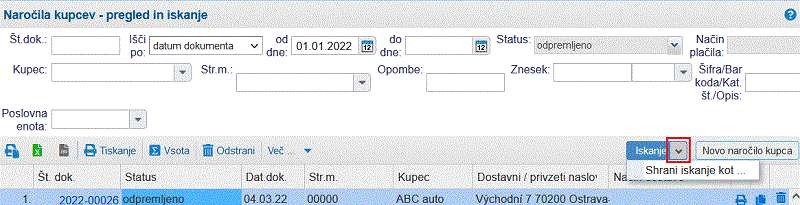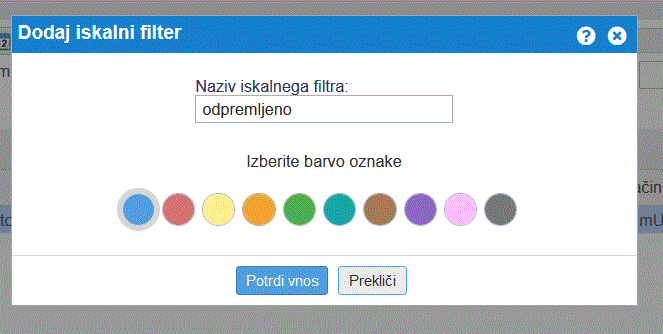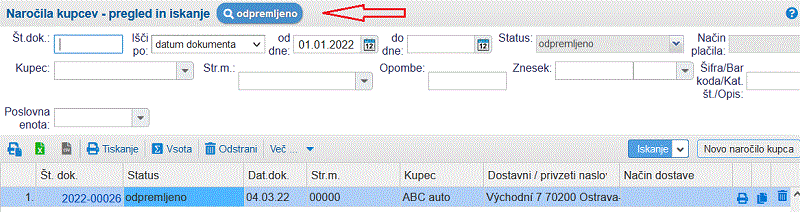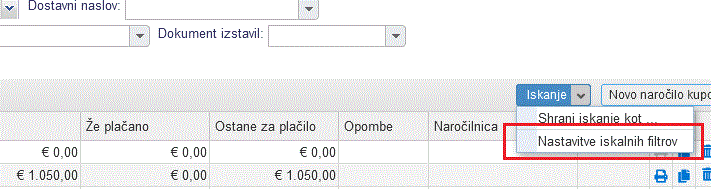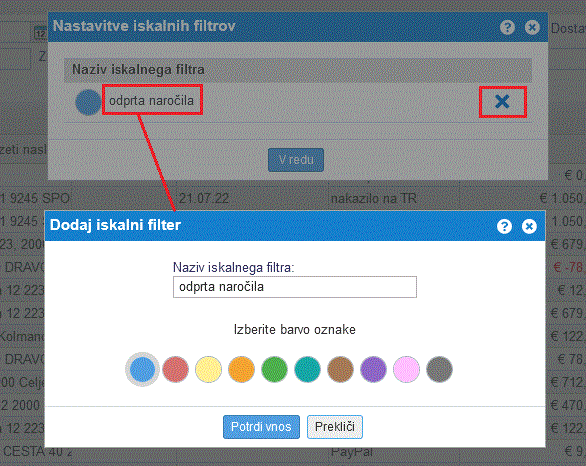Iskanje naročil kupcev z uporabo bližnjice s prednastavljenimi iskalnimi kriteriji
V kolikor v programu dnevno obdelujemo večjo količino naročil kupcev, ki jih iščemo po točno določenih kriterijih, si lahko nastavimo tudi nabor iskalnih kriterijev v različne namene in si jih shranimo, kot bližnjico v orodno vrstico nad tabelo iskalnih kriterijev.
To uredimo tako, da v meniju na strani Naročila kupcev - pregled in iskanje najprej izberemo iskalne kriterije po katerih želimo poiskati naročila kupcev in kliknemo na gumb Iskanje tako, da se nam prikažejo le naročila, ki ustrezajo danim kriterijem. Nato lahko te kriterije shranimo v obliki bližnjice s klikom na opcijo Shrani iskanje kot..., kot kaže slika:
| | | ![]() |
| | | | Slika 1: Bližnjice iskalnih kriterijev |
|
Odpre se nam stran z izbranimi iskalnimi kriteriji kamor vnesemo naziv bližnjice za izbrane kriterije in to tudi potrdimo:
| | | ![]() |
| | | | Slika 2: Dodajanje bližnjice za standarden nabor iskalnih kriterijev |
|
Po potrditvi se bližnjica pojavi v orodni vrstici nad iskalnimi kriteriji, kot kaže slika:
| | | ![]() |
| | | | Slika 3: Bližnjice do iskalnih kriterijev |
|
Na tak način lahko ob naslednjem iskanju dokumentov po točno teh določenih kriterijih kliknemo kar na gumb za bližnjico, ki smo si jo pripravili v točno določen namen iskanja naročil kupcev ter s tem pohitrimo iskanje dokumentov.
 | Dodamo lahko več bližnjic za različne kombinacije iskalnih kriterijev, ki jih uporabimo v različne namene: | | | ![]() | | | | | Slika 4: Dodamo lahko več bližnjic s kombinacijo različnih iskalnih kriterijev |
|
|
V kolikor smo v orodno vrstico dodali vsaj eno kombinacijo iskalnih kriterijev oz. bližnjico se nam na gumbu Iskanje pojavi tudi možnost urejanja teh bližnjic. Funkcionalnost je na voljo preko ločene opcije, kot kaže slika:
| | | ![]() |
| | | | Slika 5: Nastavitve bližnjic iskalnih kriterijev |
|
S klikom na to opcijo lahko bližnjicam zamenjamo barvo gumba ali pa bližnjico enostavno tudi odstranimo.
| | | ![]() |
| | | | Slika 6: Urejanje nastavitev bližnjic z iskalnimi kriteriji |
|